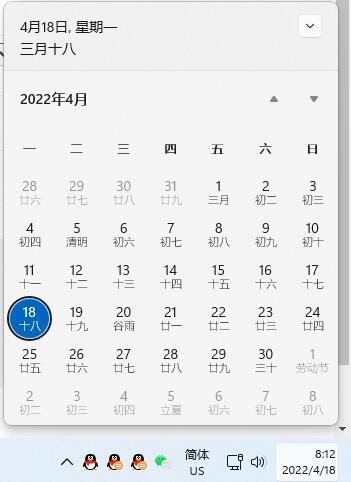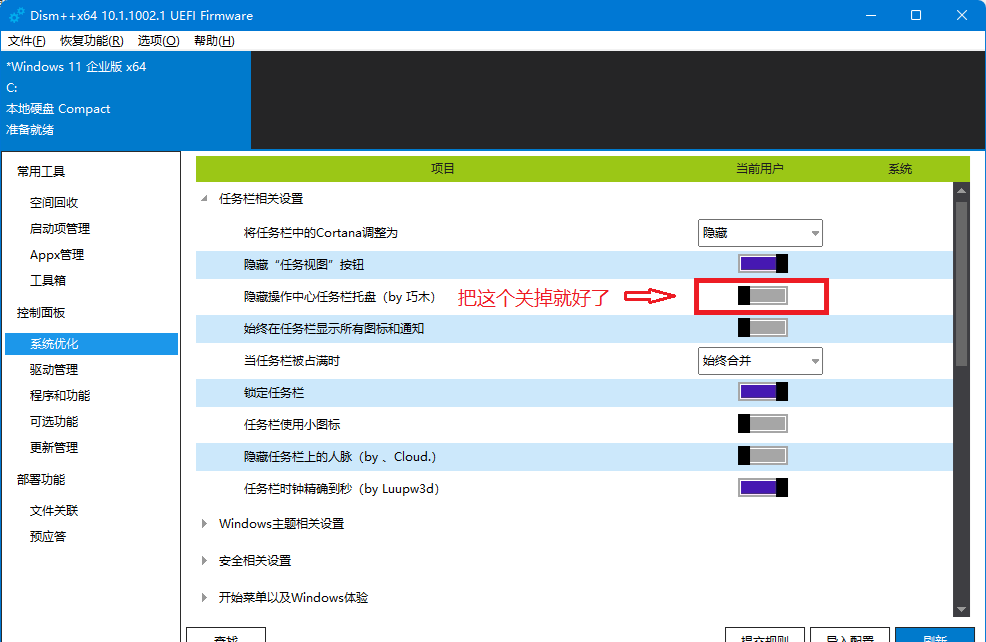近期有Win11用户想要打开桌面右下角的日历来查看日期,但是发现不管怎么点击都打不开,对于这一情况,我们可以试着下载Dism++ 优化工具 ,在工具中将“隐藏操作中心任务栏托盘” 选项点击关闭,之后重启系统资源管理器。即可恢复正常。
Win11日历打不开怎么办?
1、下载小编提供的Dism++ 优化工具。
2、右键以管理员身份运行Dism++ 64位,将 “隐藏操作中心任务栏托盘” 关闭。
如下图,在系统优化>任务栏相关设置>关闭 “隐藏操作中心任务栏托盘”,也就是不隐藏。
通过重启Windows资源管理器后,我们再点击时间就可以弹出日历了。
以上就是系统之家小编为你带来的关于“Win11任务栏日历点不开的解决方法”的全部内容了,希望可以解决你的问题,感谢您的阅读,更多精彩内容请关注系统之家官网。

 时间 2023-09-16 09:12:37
时间 2023-09-16 09:12:37 作者 admin
作者 admin 来源
来源